
时间:2021-03-30 04:20:57 来源:www.win10xitong.com 作者:win10
有网友说他的电脑总是爱出一些怪问题,这不就出现了Win10无法保存文件并提示找不到文件解决方法,要是你的电脑技术没有达到一定的水平,可能就不能解决这个Win10无法保存文件并提示找不到文件解决方法的情况。那我们该如何是好呢?只需要进行以下的简单设置:1、按 Win 键,或点击左下角的开始菜单,在打开的菜单项中,点击电源按钮上方的设置(Win+i);2、Windows 设置窗口中,点击更新和安全(Windows 更新、恢复、备份)就行了,这样,这个问题就可以很简单的处理了。下面就由小编给大家细说Win10无法保存文件并提示找不到文件解决方法的具体解决手段。
推荐系统下载:系统之家Win10专业版
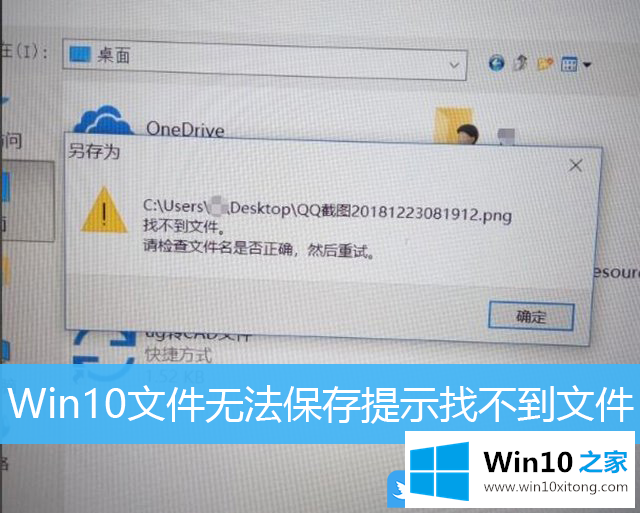
Win10无法保存文件,并提示找不到文件。决议/步骤:
1.按Win键,或单击左下角的开始菜单。在打开的菜单项中,点击电源按钮上方的设置(win I);
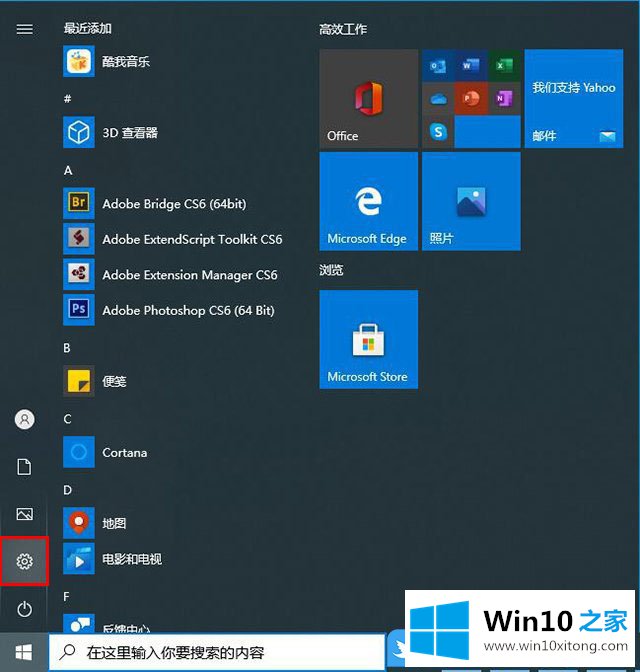
2.在窗口设置窗口中,单击更新和安全(窗口更新、恢复、备份);
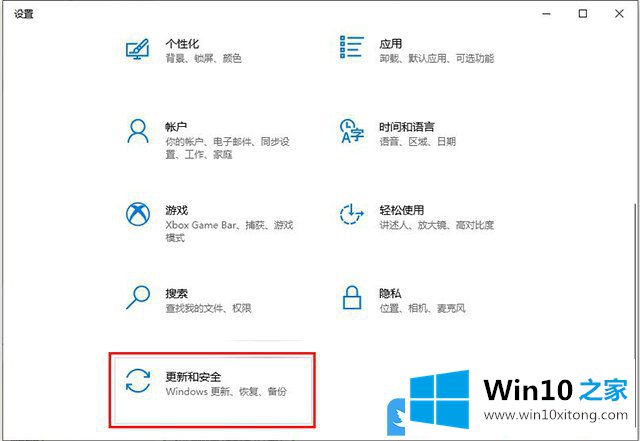
3.在更新和安全主页设置窗口,点击左边的Windows安全中心,然后点击右边打开Windows安全中心;
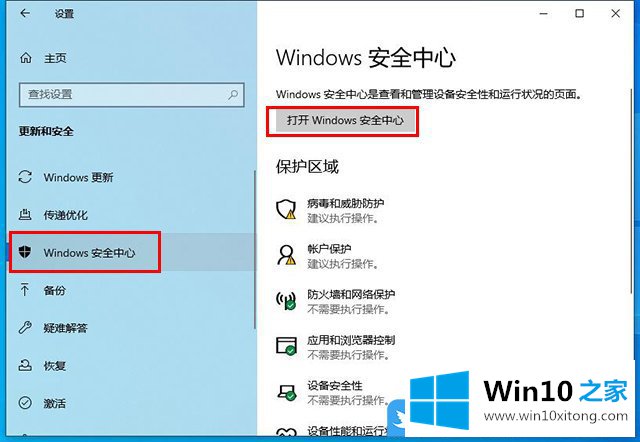
4.在Windows安全中心窗口中,单击左侧的病毒和威胁防护,右侧的病毒和威胁防护设置下的管理设置;
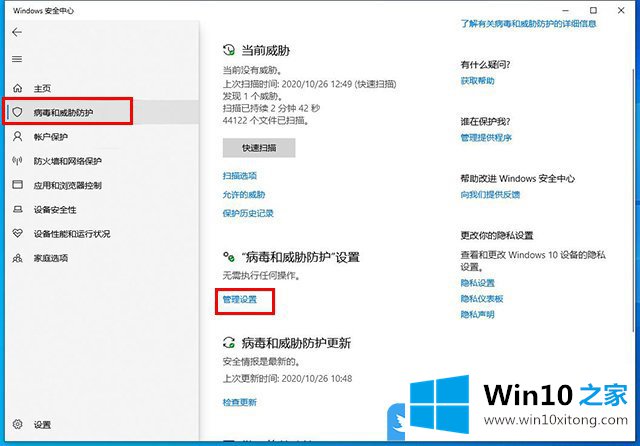
5.下拉至底部,找到要限制访问的文件夹,点击管理受控文件夹的访问权限;
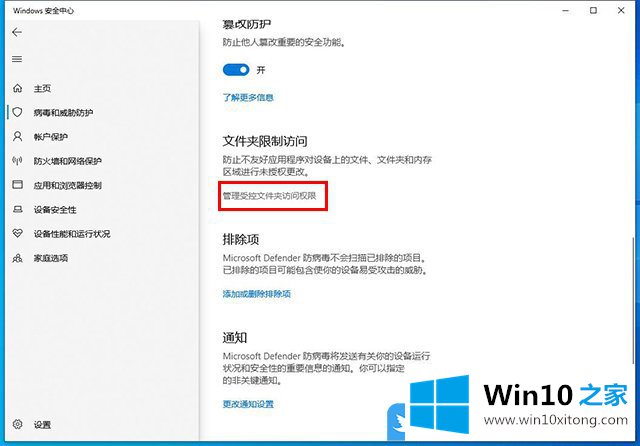
只需关闭文件夹限制访问功能
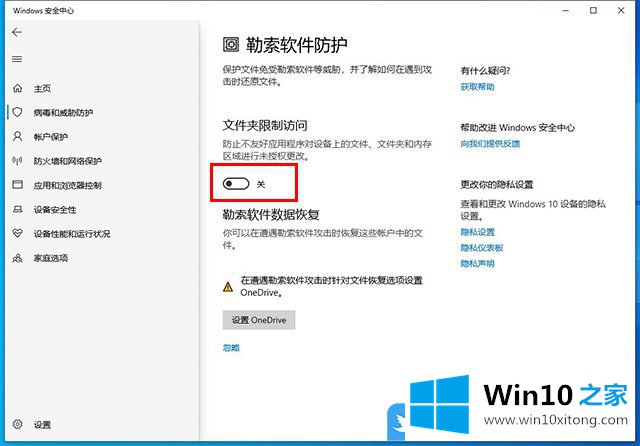
以上是Win10无法保存文件并提示找不到文件的文章。
如果你遇到了Win10无法保存文件并提示找不到文件解决方法的问题不知道怎么办,那么可以好好阅读一下上面所说的方法,肯定是可以解决的。如果问题还不能得到解决,可以用重装系统的办法进行解决,windows系统下载可以继续关注本站。